Pregunta
Problema: ¿Cómo solucionar el alto uso de CPU de Origin?
Hola. El uso de la CPU de mi computadora suele ser extremadamente alto y es causado por la aplicación Origin. ¿Hay alguna manera de arreglar esto?
Respuesta resuelta
Origin es una plataforma de distribución digital desarrollada por Electronic Arts para comprar y jugar videojuegos. Proporciona funciones como la gestión de perfiles, la creación de redes con amigos, la unión directa al juego junto con la transmisión a través de Twitch. El cliente de Origin también puede actualizarse automáticamente y permitir que los usuarios descarguen juegos, paquetes de expansión, paquetes de refuerzo de contenido y parches desde un solo lugar.
Recientemente, ha habido informes sobre Origin que causan una CPU alta.[1] uso. Los usuarios informan que Origin usa incluso hasta el 99 % de la potencia de la CPU. Esto puede evitar que las personas puedan iniciar juegos por completo. Si el procesador funciona a su máxima capacidad durante mucho tiempo, esto podría hacer que la PC sea increíblemente lenta.
Es importante contar con una refrigeración adecuada en su PC o portátil, ya que un uso elevado de la CPU puede aumentar la temperatura y hacer que el dispositivo se sobrecaliente. El problema parece aparecer después de que Origin realiza actualizaciones o descarga archivos. El problema surgió por primera vez en 2016, y parece que todavía no se ha solucionado.
En esta guía, encontrará 4 pasos que podrían ayudarlo a corregir el alto uso de la CPU de Origin. Si desea evitar realizar cambios en su computadora y en el cliente de Origin, puede intentar usar el ReimagenLavadora Mac X9 herramienta de optimización. Puede encontrar los problemas subyacentes de Windows, reparar automáticamente los BSOD,[2] faltan errores de DLL, problemas de registro,[3] y más.

Solución 1. Deshabilitar el servicio de ayuda web de Origin
Para reparar el sistema dañado, debe comprar la versión con licencia de Reimagen Reimagen.
- Abierto Origen E ir a Configuraciones de la aplicación
- Desplácese hacia abajo hasta encontrar Opciones de inicio
- Apagar Servicio de ayudante de origen y comprobar si el problema persiste
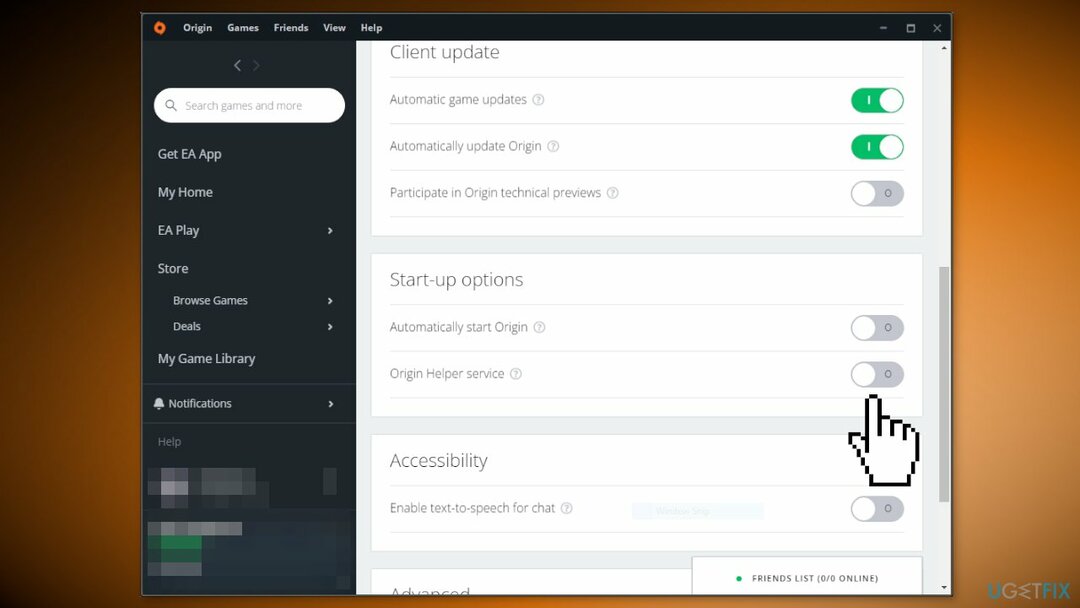
Solución 2. Deshabilitar el uso compartido de información de hardware
Para reparar el sistema dañado, debe comprar la versión con licencia de Reimagen Reimagen.
- Abierto Origen E ir a Configuraciones de la aplicación
- Cambiar a la Diagnósticos pestaña
- Apaga el Compartir información de hardware opción
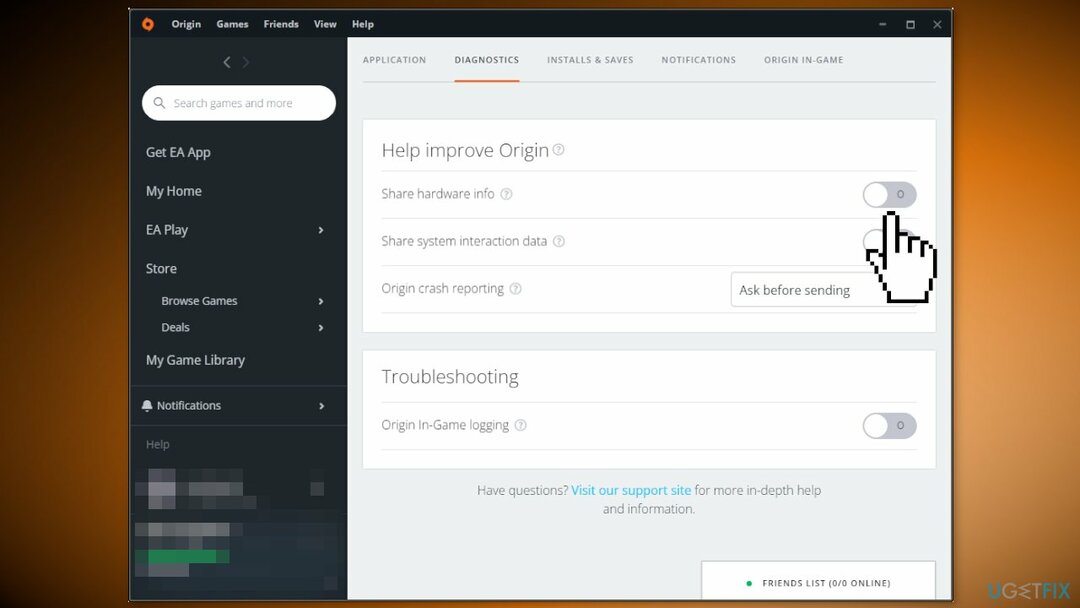
Solución 3. Cambiar al modo de compatibilidad de Windows 8
Para reparar el sistema dañado, debe comprar la versión con licencia de Reimagen Reimagen.
- Haga clic derecho en el Origen icono y haga clic en Propiedades
- Ve a la Compatibilidad pestaña
- Comprobar el Ejecuta este programa en modo compatibilidad para opción
- Elegir ventanas 8
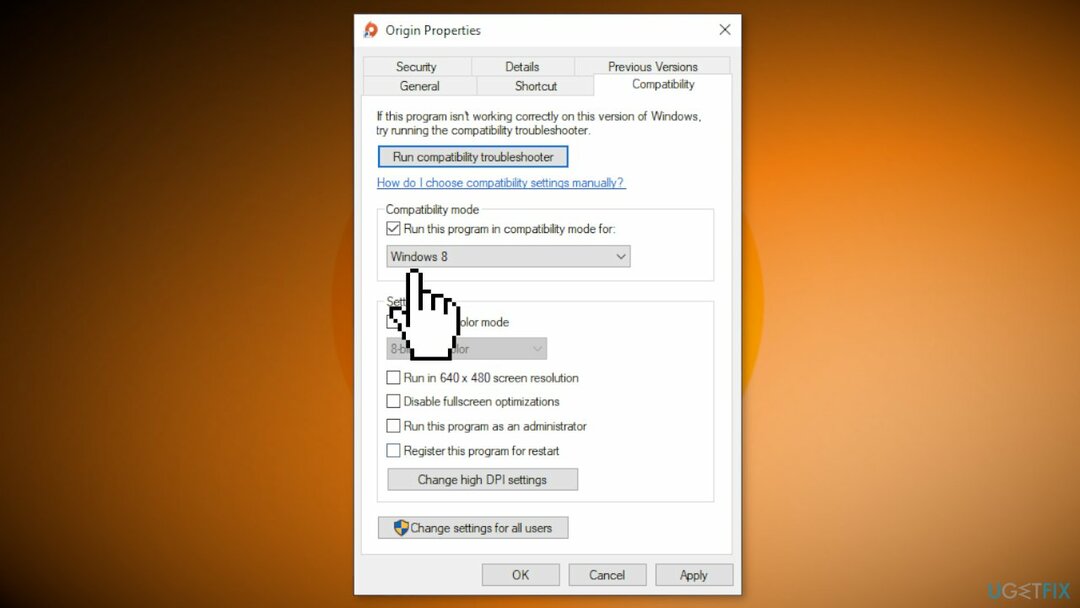
- Hacer clic Aplicar y verifique si el uso de la CPU bajó
Solución 4. Reinstalar origen
Para reparar el sistema dañado, debe comprar la versión con licencia de Reimagen Reimagen.
- Abre el comienzo menú y busque ir a Aplicaciones y funciones
- Encontrar Origen en la lista y haga clic en Desinstalar
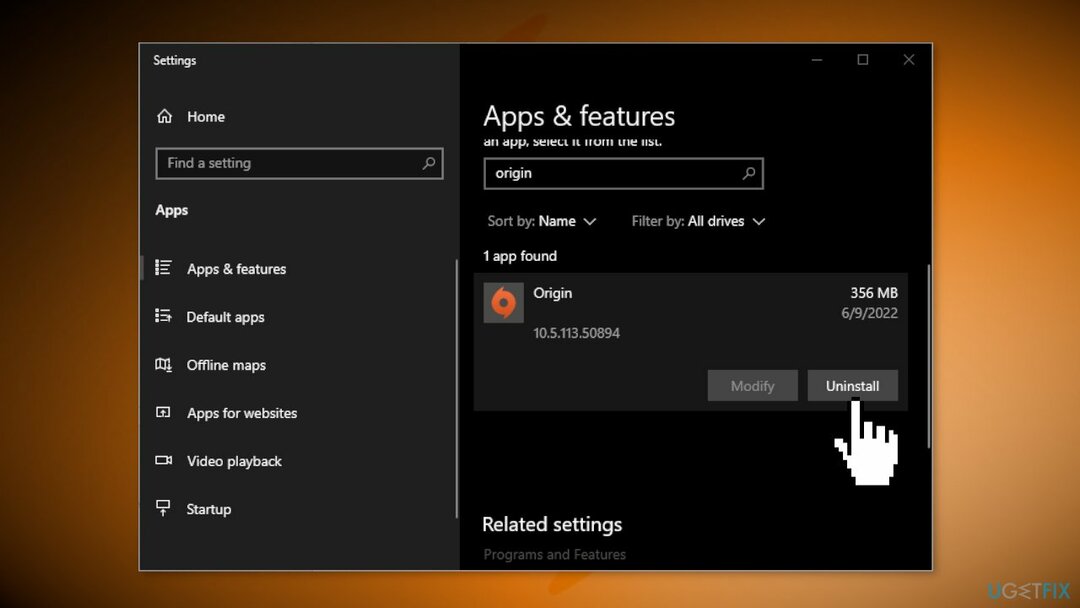
- Ahora instale la aplicación nuevamente desde el sitio web oficial y verifique si el problema persiste
Repara tus errores automáticamente
El equipo de ugetfix.com está tratando de hacer todo lo posible para ayudar a los usuarios a encontrar las mejores soluciones para eliminar sus errores. Si no quiere tener problemas con las técnicas de reparación manual, utilice el software automático. Todos los productos recomendados han sido probados y aprobados por nuestros profesionales. Las herramientas que puede usar para corregir su error se enumeran a continuación:
Oferta
¡hazlo ahora!
Descargar correcciónFelicidad
Garantizar
¡hazlo ahora!
Descargar correcciónFelicidad
Garantizar
Si no lograste corregir tu error usando Reimage, comunícate con nuestro equipo de soporte para obtener ayuda. Por favor, háganos saber todos los detalles que cree que deberíamos saber sobre su problema.
Este proceso de reparación patentado utiliza una base de datos de 25 millones de componentes que pueden reemplazar cualquier archivo dañado o perdido en la computadora del usuario.
Para reparar el sistema dañado, debe comprar la versión con licencia de Reimagen herramienta de eliminación de malware.

Acceda a contenido de video restringido geográficamente con una VPN
Acceso privado a Internet es una VPN que puede evitar que su proveedor de servicios de Internet, el gobierno, y terceros rastrean su información en línea y le permiten permanecer completamente anónimo. El software proporciona servidores dedicados para la descarga de torrents y la transmisión, lo que garantiza un rendimiento óptimo y no lo ralentiza. También puede omitir las restricciones geográficas y ver servicios como Netflix, BBC, Disney+ y otros servicios de transmisión populares sin limitaciones, independientemente de dónde se encuentre.
No pague a los autores de ransomware: use opciones alternativas de recuperación de datos
Los ataques de malware, en particular el ransomware, son, con mucho, el mayor peligro para sus imágenes, videos, trabajos o archivos escolares. Dado que los ciberdelincuentes usan un algoritmo de encriptación robusto para bloquear los datos, ya no se puede usar hasta que se pague un rescate en bitcoins. En lugar de pagar a los piratas informáticos, primero debe intentar usar alternativas recuperación métodos que podrían ayudarlo a recuperar al menos una parte de los datos perdidos. De lo contrario, también podría perder su dinero, junto con los archivos. Una de las mejores herramientas que podría restaurar al menos algunos de los archivos cifrados: Recuperación de datos profesional.